オークションにて入手したPCのLet’s NOTE CF-RZ4。メーカー製アプリや専用ドライバが全く当たっていない素のWindows10でした。電源を入れると自動的に「user」でログインするようになっていたので、自分のアカウントを作成した後、「user」を削除しました。
それなのに次回からも、毎回ログイン画面で亡霊のように削除したはずの「user」でログインしようとし、「パスワードが間違っています」と出てきます。それを解決するまでの方法を紹介します。
A:問題概要(前文重複)
1 オークション入手のPC、ユーザー名「user」が管理者でパスワード無しの自動ログイン状態になっていた。
2 個人の管理者アカウントを作成後、「user」アカウントを削除した。
3 ところが毎回サインイン画面で削除したはずの「user」アカウントでログインしようとする。かつ「パスワードが間違っています」エラー。上記A2で作成した管理者アカウントでログインすればいいのだが、毎回エラーを見てアカウント名を選択(入力)するのがうっとうしい。
B:解決方法
1 A2で削除した「user」アカウントを再度作成した。ここで再起動すると、再び起動時にパスワード無しで「user」アカウントで自動ログインになる。
2 サインアウトし、A2作成の個人管理者アカウントでサインイン。
3 ユーザーアカウントを変更、削除等ができる「netplwiz」にA2で作成したアカウントと「user」があることを確認。ここで「ユーザーがこのコンピュータを使うには、ユーザー名とパスワードの入力が必要」のオプションがオフになっていると自動ログインになってしまうので、オプションをオンにして再起動する。
⇒オプションが表示されない場合は「regedit」を使って「HKEY_LOCAL_MACHINE\SOFTWARE\Microsoft\Windows NT\CurrentVersion\PasswordLess\Device」の「DevicePasswordLessBuildVersion」の「値のデーター」を「0」に変更し、Windowsを再起動する。そうすると「netplwiz」の中に「ユーザー名とパスワードの入力が必要」のオプションが表示されるようになる。そしてオプションをオンにして再起動する。
4 今までと違い、自動ログインしなくなっているはず。そこで個人管理者アカウントでログインし、「netplwiz」で「user」を削除し、再起動する。今度こそ「user」は完全に消え、ログイン画面でも表示されなくなる。
<原因>
「user」での自動ログインの設定が残ったまま、「user」アカウントを削除してしまったのが原因です。つまり自動ログインしようとはしたものの、そのようなアカウントがない⇒「パスワードが間違っています」とのエラー表示しかできなかった、ということです。
また通常のように、
(Windowsの)設定⇒アカウント
での設定画面では、設定できない内容があったため、直接コマンドで呼び出した設定メニューやレジストリをいじることになりました。
なおこの現象は、私の機種以外でもWindows10汎用で起こると思います。困った方の何かしらの参考になれば幸いです。
参考:『Windows10 [netplwiz]自動ログインの設定が表示されない時の対処法』
https://www.pasoble.jp/windows/10/jidou-login-settei-nai.html
参考:『Windows 10で自動サインインを解除する方法』
https://faq.nec-lavie.jp/qasearch/1007/app/servlet/relatedqa?QID=017736

コメント